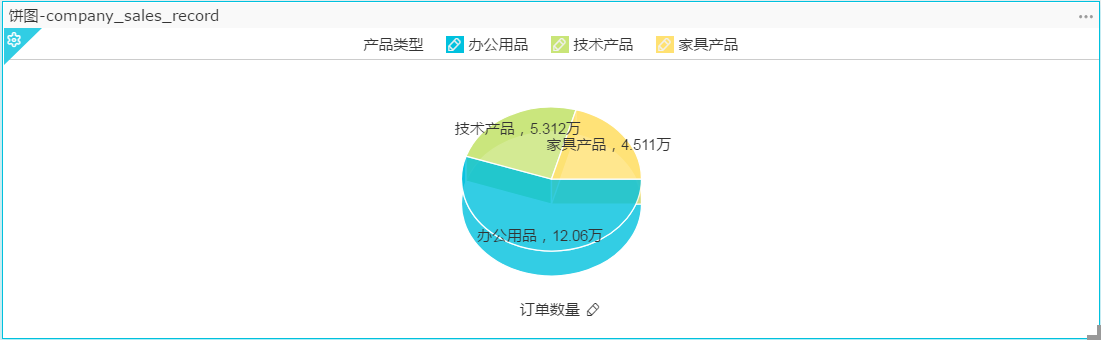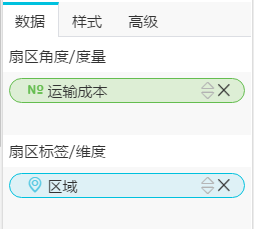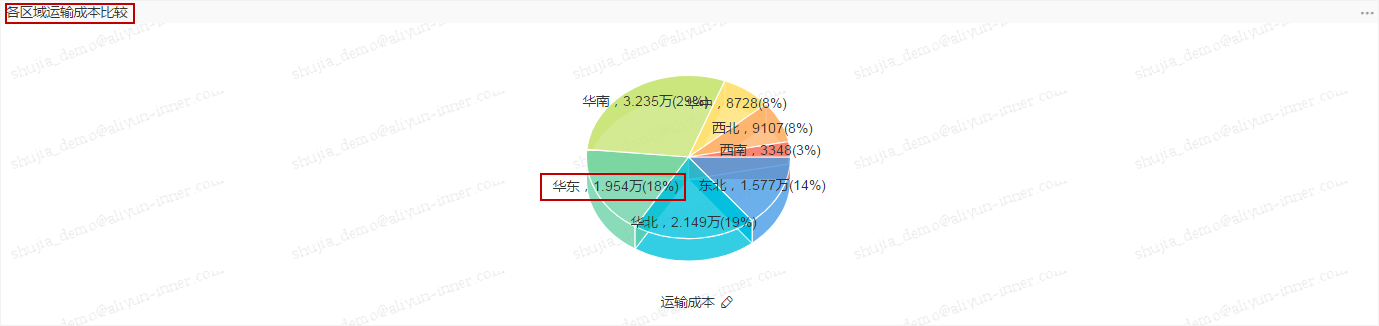您如果已经阅读过
仪表板概述和
仪表板基本操作,那么本章将为您介绍如何创建一个饼图。如果您还需要对数据集做进一步的编辑,或者想重新创建一个数据集,请参阅,
数据集管理。
饼图显示的是一个数据系列,每个数据系列具有唯一的颜色或图案。饼图可用来展示数据中各项的大小与各项总和的比例,比如展示五险一金在个人收入中的支出比例,或者展示某一种汽车品牌在汽车总销量中占有的销售比。
饼图是由一个个扇区构成的。每个扇区的标签由数据的维度决定,如区域,产品类型等;每个扇区角度的大小由数据的度量决定,如订单数量,订单金额等。
一个典型的饼图如下图所示:
饼图须知
饼图的扇区标签区域最多取1个维度,并且维度的值必须小于或等于12,如区域、产品类型等;扇区角度区域最多取1个度量,如订单数量、利润金额等。
如果您想了解更多关于饼图的数据要素和使用场景,请参阅,
仪表板概述。
操作步骤
以下场景均以 company_sales_record 数据集为例。如果您想了解如何创建该数据集,请参阅,
数据集管理。
[backcolor=transparent]场景示例:不同区域的运输成本比较
1 . 登录 Quick BI 产品首页,在左侧导航栏中单击[backcolor=transparent]作品图标,进入作品列表页面。
2 . 单击[backcolor=transparent]新建,在下拉菜单中选择[backcolor=transparent]新建仪表板,进入仪表板编辑页面。
3 . 在仪表板配置区,选择饼图,双击其图标,饼图的图例会自动显示在仪表板展示区。
4 . 在数据标签页,为饼图选择需要的维度字段和度量字段。
在维度列表中,找到区域,并将其添加到扇区标签区域中;在度量列表中,找到运输成本,并将其放到扇区大小区域中,如下图所示:
[backcolor=transparent]注意:请确保区域字段的维度类型已经从字符串切换为了地理信息,如需了解如何切换维度字段类型,请参阅,
示例:销售数据分析。
5 . 单击[backcolor=transparent]更新,系统会自动更新图表。
6 . 在样式标签页,您可以对饼图的显示标题,布局和显示图例进行编辑。如在布局中,选择[backcolor=transparent]3D,在标签样式中,选择[backcolor=transparent]标题,值(百分比),更新后的图表显示如下:
7 . 单击[backcolor=transparent]保存图标,按照系统提示,输入一个仪表板名称,然后单击[backcolor=transparent]确定,系统会默认将仪表板保存到[backcolor=transparent]我的仪表板中。
如果您想删除当前图表,您可用鼠标指向图表的右上方,在自动弹出的菜单中选择[backcolor=transparent]删除,当前图表即可被删除。
如果您还需要了解其它图表的制作流程,请参阅,
仪表板图表制作概述。
如果您想了解更多关于仪表板的其它基本操作,请参阅,
仪表板基本操作。
后续步骤